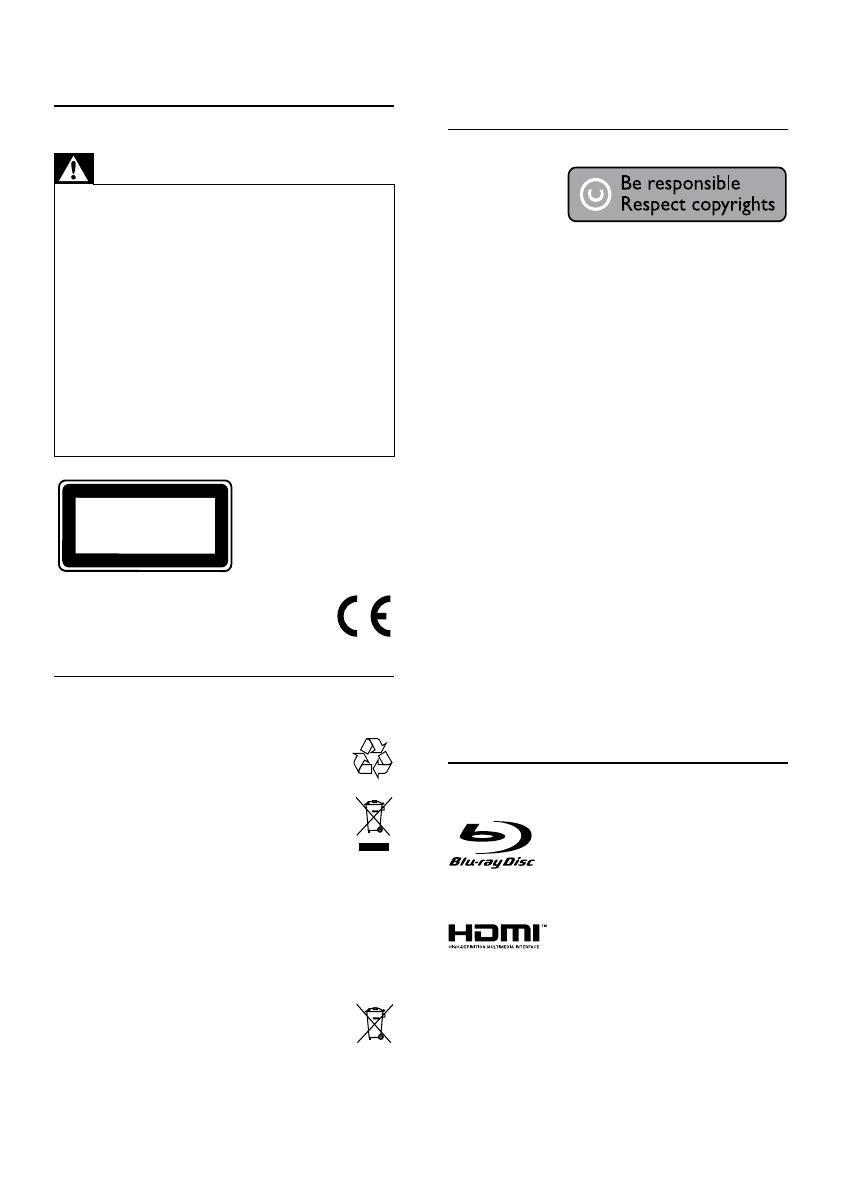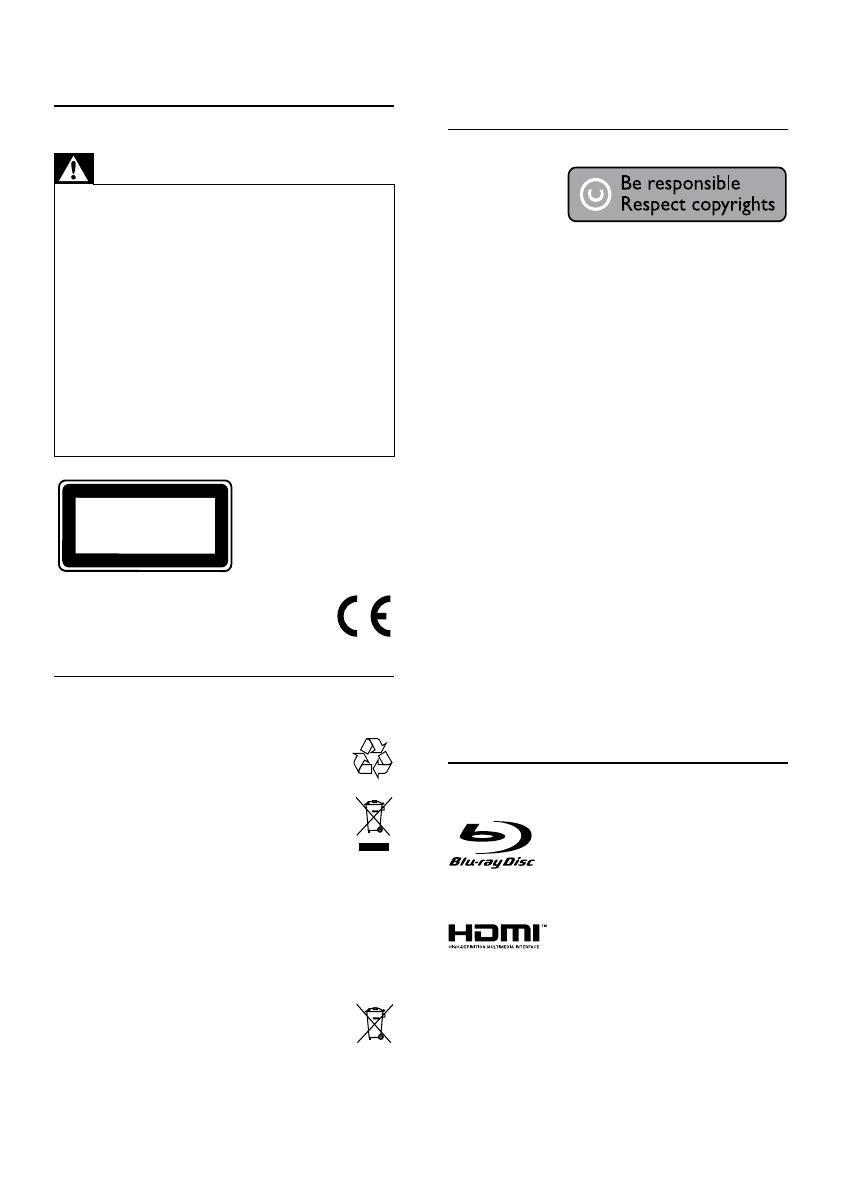
4
Ta reda på vilka lokala regler som gäller för separat
insamling av batterier eftersom korrekt kassering bidrar
till att förhindra negativ påverkan på miljö och hälsa.
Upphovsrättsinformation
Den här
produkten är
försedd med
teknik för
upphovsrättsskydd som skyddas av metodanspråk
i ett antal USA- patent och annan intellektuell
äganderätt som tillhör Macrovision Corporation
och andra rättighetsinnehavare. Användning av
den här tekniken för upphovsrättsskydd får endast
ske med tillstånd från Macrovision Corporation
och är endast avsedd för hemanvändning och
annan begränsad visning, såvida tillstånd för annat
inte har inhämtats från Macrovision Corporation.
Bakåtkompilering och isärmontering är inte tillåtet.
Programvara med öppen källkod
Den här BD-spelaren innehåller programvara
med öppen källkod Philips erbjuder härmed att,
på begäran, tillhandahålla eller göra tillgänglig en
komplett maskinläsbar kopia av motsvarande
källkod på ett medium som vanligen används för
programutbyte till en kostnad som inte överstiger
summan för utförande av källdistribution. Detta
erbjudande är giltigt i 3 år från och med produktens
inköpsdatum.
Erhåll källkoden genom att skriva till
Program Manager – Home Audio Video
BU AVM
Innovation Site Singapore
Philips Electronics Singapore Pte Ltd
620A, Lorong 1 Toa Payoh,
Singapore 319762
Varumärkesinformation
”Blu-ray Disc” och ”Blu-ray
Disc”-logotypen är varumärken.
HDMI och HDMI-logotypen samt
High-Definition Multimedia Interface är varumärken
eller registrerade varumärken som tillhör HDMI
Licensing LLC.
1 Viktigt!
Säkerhet och viktig information
Varning
Risk för överhettning! Installera aldrig produkten i ett •
trångt utrymme. Lämna ett utrymme på minst 10 cm
runt hela produkten för att sörja för god ventilation. Se
till att gardiner och andra föremål inte täcker produktens
ventilationshål.
Placera aldrig produkten, fjärrkontrollen eller batterier
•
nära öppna lågor eller andra värmekällor, inklusive direkt
solljus.
Använd endast produkten inomhus. Skydda produkten
•
mot vatten, fukt och vattenfyllda kärl.
Placera aldrig produkten ovanpå någon annan elektrisk
•
utrustning.
Håll dig borta från produkten vid åskväder.
•
Om nätkontakten eller ett kontaktdon används som •
frånkopplingsenhet ska den vara lätt att komma åt.
Synlig och osynlig laserstrålning om enheten är öppen.
•
Utsätt dig inte för strålen.
Den här produkten uppfyller alla viktiga
krav och andra relevanta villkor i direktivet
2006/95/EG (Low Voltage), 2004/108/EG
(EMC).
Kassering av dina gamla produkter och
batterier
Produkten är utvecklad och tillverkad av
högkvalitativa material och komponenter
som både kan återvinnas och återanvändas.
När den här symbolen med en överkryssad
papperskorg visas på produkten innebär det
att produkten omfattas av det europeiska
direktivet 2002/96/EG. Ta reda på var du kan
hitta närmaste återvinningsstation för elektriska och
elektroniska produkter.
Följ den lokala lagstiftningen och släng inte dina
gamla produkter i det vanliga hushållsavfallet.
Genom att kassera dina gamla produkter på rätt
sätt kan du bidra till att minska eventuella negativa
effekter på miljö och hälsa.
Din produkt innehåller batterier som
omfattas av EU-direktiv 2006/66/EC, som
inte får kasseras som vanliga hushållssopor.
CLASS 1
LASER PRODUCT
SV